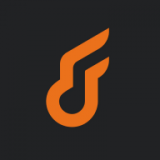Sketchbook合并图层后如何分开
2025-05-30
来源:rouzhuren
编辑:佚名
在sketchbook中,有时我们会不小心合并了图层,而之后又需要将它们分开,该怎么办呢?下面就为大家详细介绍。
历史记录回溯法
如果在合并图层后没有进行太多其他操作,利用历史记录是个不错的办法。打开sketchbook的历史记录面板,找到合并图层操作之前的步骤,然后点击,就可以将画布状态恢复到合并之前,图层自然也就分开了。
使用撤销功能
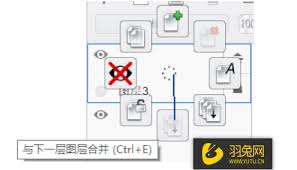
大多数绘图软件都有撤销快捷键,sketchbook也不例外。一般是ctrl+z(windows系统)或者command+z(mac系统)。按下这个组合键,就能撤销上一步的合并图层操作,让图层重新分开。如果撤销一次不够,还可以多次按下快捷键,逐步回溯到需要的状态。
备份文件恢复
要是你在合并图层之前有对文件进行备份,那就简单了。找到备份文件并打开,其中的图层就是未合并状态的,可以继续进行后续操作。所以养成定期备份文件的好习惯很重要哦。
重新绘制部分内容
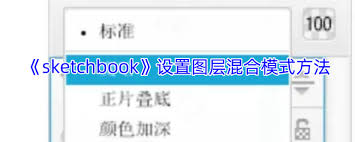
如果上述方法都行不通,那就只能辛苦一下重新绘制部分内容了。仔细回忆合并图层之前各图层的样子和内容,根据记忆和草图,尽量准确地重新绘制那些被合并影响的部分。虽然比较耗时,但也是一种可行的解决办法。
利用图层蒙版
如果是将多个对象合并在了一个图层上,可以为该图层添加图层蒙版。然后使用画笔工具,在蒙版上用黑色涂抹不需要显示的部分,白色涂抹需要显示的部分,通过这种方式来模拟图层分开后的效果,让不同部分分别显示或隐藏。
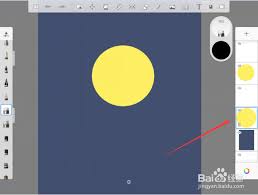
掌握了这些方法,当遇到sketchbook合并图层后需要分开的情况时,就能轻松应对啦,让绘图工作更加顺利地进行。
相关下载
小编推荐
更多++